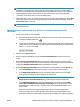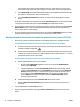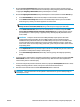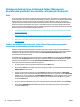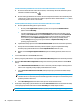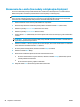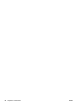HP LaserJet Pro MFP M225, M226 User Guide
POZNÁMKA: Ak nepoznáte názov servera SMTP, číslo portu servera SMTP alebo overovacie údaje,
požiadajte o ne poskytovateľa e-mailovej alebo internetovej služby alebo správcu systému. Názvy a
čísla portov servera SMTP možno zvyčajne jednoducho nájsť vyhľadaním na internete. Pri vyhľadávaní
použite napríklad výrazy ako „gmail smtp server name“ (názov servera smtp služby gmail) alebo
„yahoo smtp server name“ (názov servera smtp služby yahoo).
5. Skontrolujte údaje a overte, či sú všetky nastavenia správne. Ak zistíte chybu, kliknutím na tlačidlo Back
(Späť) chybu opravte. Po skončení otestujte konfiguráciu a dokončite nastavenie kliknutím na tlačidlo
Save and Test (Uložiť a otestovať).
POZNÁMKA: Ak chcete skenovať z viac ako jedného e-mailového konta, vytvorte ďalšie profily pre
odchádzajúce e-maily.
Nastavenie funkcie skenovania do e-mailu cez vstavaný webový server HP
(Windows)
1. Otvorte vstavaný webový server HP (EWS):
a. Ak chcete zobraziť adresu IP alebo názov hostiteľa, na domovskej obrazovke ovládacieho panela
zariadenia sa dotknite tlačidla Sieť
.
b. Otvorte webový prehľadávač a do riadka s adresou zadajte adresu IP alebo názov hostiteľa presne
v takom tvare, v akom sa zobrazuje na ovládacom paneli zariadenia. Na klávesnici počítača stlačte
kláves Enter. Otvorí sa server EWS.
2. Kliknite na kartu Scan (Skenovanie).
3. Na ľavej navigačnej table kliknite na prepojenie Scan to E-mail Setup (Nastavenie skenovania do e-
mailu).
4. Na stránke Scan to E-mail Setup (Nastavenie skenovania do e-mailu) sa zobrazí zoznam nastavení,
ktoré treba nakonfigurovať. Tieto nastavenia sú uvedené aj na ľavej navigačnej table. Začnite kliknutím
na prepojenie Outgoing E-mail Profiles (Profily odchádzajúcich e-mailov).
5. Na stránke Outgoing E-mail Profiles (Profily odchádzajúcich e-mailov) kliknite na tlačidlo New (Nový).
●
V časti E-mail Address (E-mailová adresa) zadajte e-mailovú adresu a zobrazený názov.
●
V časti SMTP Server Settings (Nastavenia servera SMTP) zadajte adresu a port servera SMTP.
Predvolený port je zadaný a vo väčšine prípadoch sa nemusí meniť.
POZNÁMKA: Ak používate e-mailovú službu Google™ Gmail kliknite na začiarkavacie políčko
Always use secure connection (SSL/TLS) (Vždy použiť zabezpečené pripojenie (SSL/TLS)).
●
V časti SMTP Authentication (Overenie servera SMTP) kliknite na začiarkavacie políčko SMTP
server requires authentication for outgoing e-mail messages (Server SMTP vyžaduje overenie
pre odchádzajúce e-mailové správy) a v prípade potreby nakonfigurujte ID používateľa a heslo
servera SMTP.
O údaje na nastavenie servera SMTP požiadajte svojho správcu siete alebo poskytovateľa
internetovej služby. Ak server SMTP vyžaduje overenie, musíte tiež poznať identifikačné číslo
používateľa a heslo servera SMTP. Názvy a čísla portov servera SMTP možno zvyčajne jednoducho
SKWW Nastavenie skenovania do e-mailu (len modely s dotykovým displejom) 51